Jak zainstalować graficzny hasło w systemie Windows 10
Okna / / December 19, 2019
Graficzny hasło - prosty i piękny sposób uwierzytelnienia w systemie Windows 10. Jest dobrze nadaje się do urządzeń z ekranem dotykowym i komputerów stacjonarnych.
System Windows 10 zawiera szereg programowych i metod uwierzytelniania sprzętu. Niektóre urządzenia pozwalają zalogować się za pomocą palca stosowania odcisku palca lub kamerę. Standardowe metody są uważane za użycie kodu PIN lub hasła do konta Microsoft. hasło graficzny - to kolejny sposób, aby uzyskać dostęp do systemu.
Co jest graficznym hasło
Graficzny hasło - prosty i piękny alternatywą dla standardowych środków logowania systemu Windows.
Załadować dowolny ładny obrazek lub zdjęcie. Będzie ona służyć jako podstawa dla graficznego hasło. Po zalogowaniu się zamiast zwykłego ekranie pojawi się obraz z propozycją używać gestów, które zostały wymyślone jako hasło.
Korzystny hasło graficzny do wykorzystania w urządzeniach z ekranem dotykowym, ale również w jego użytkowania na komputerze stacjonarnym lub laptopie nie jest niczym niezwykłym. taki sposób A uwierzytelnianie Wygląda na to rozwiązanie estetyczne i wygodne.
Choć hasło grafika jak kod PIN, tylko odgrywa rolę dodatkowego zabezpieczenia komputera przed wzrokiem ciekawskich, obie wersje wejścia wystarczająco wiarygodne, aby z nich korzystać. Graficzny i hasło i kod PIN jest zapisany w lokalnej składnicy danych. Mogą one być wykorzystywane wyłącznie na urządzeniach, na których są one zainstalowane, trzeba tylko mieć fizyczny dostęp do urządzenia.
Ustaw hasło graficzny
1. Aby zainstalować graficzny hasło, uruchom „Ustawienia Windows» (wystarczy nacisnąć przycisk Windows + I na klawiaturze).
2. Wprowadzić „Konta użytkowników”.
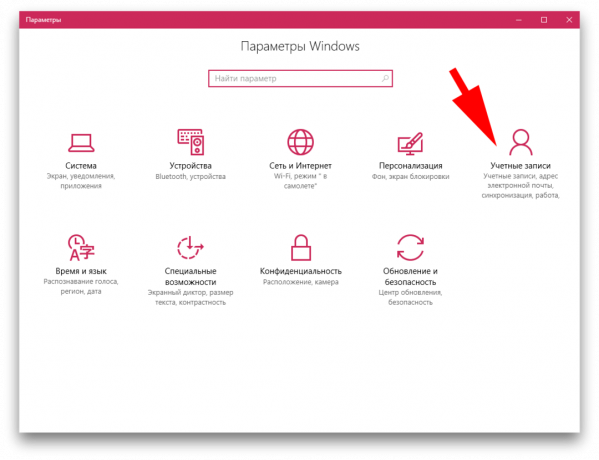
3. W menu, które zostanie otwarte, wybierz kolumnę „Login Options” i przejdź do „Graphical Hasło”.
4. Kliknij przycisk „Dodaj”, aby otworzyć menu Ustawienia.
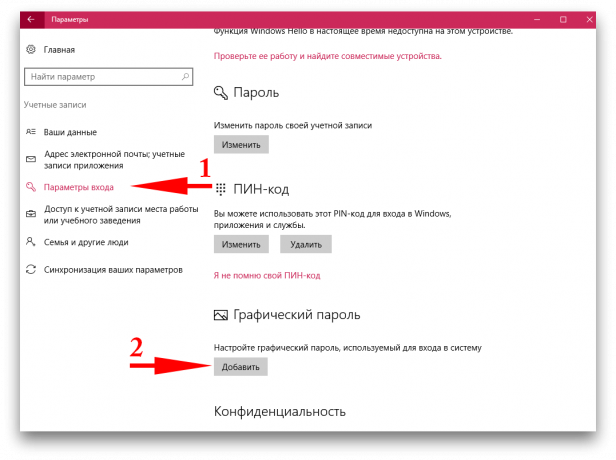
5. Potwierdź swoje konto z hasłem na koncie Microsoft.

Czasami trzeba podać hasło do usługi aplikacji, które już zostały zarejestrowane za pomocą innych środków. Jeśli naprawdę nie pamiętasz hasła, możesz udać się do witryny sieci Web firmy Microsoft i patrzeć przez zestaw haseł Rozszerzenie z przechowywaniem haseł. Niektóre aplikacje mają ograniczoną liczbę prób uwierzytelnienia, a następnie tymczasowo zablokować możliwość wpisu.
6. Obejrzeć krótką prezentację gestów i przesłać zdjęcie, które chcesz zobaczyć, jak graficzny hasło. Kliknij „Dalej”. Teraz możesz zrobić trzy gesty, które będą służyć jako hasło.
Gesty mogą być okręgi, proste linie lub kropki. Hasło być bardziej skomplikowane, można użyć różnych kombinacji sugerowanych liczb.
Lepiej rysunek hasło graficzny oparty na znanych miejscach na zdjęciach. Tak będzie łatwiej zapamiętać lokalizację kierunek i miejsce podpisania. Należy pamiętać, że hasło graficzny wybacza drobne błędy wykonawcze. Ważne jest, aby pamiętać, przybliżoną lokalizację, kierunek i długość gest.

Jeśli zapomnisz hasła graficznego, zawsze można użyć standardowych metod wprowadzania: hasło konta Microsoft lub kod PIN. Aby to zrobić, kliknij na „ekranu początkowego” i wybierz odpowiednią metodę w parametrach wejściowych.
7. Po dokonaniu trzy gesty, powtórzyć je, aby potwierdzić hasło.
Przy sporządzaniu hasło lub potwierdzenie, zawsze można zacząć od nowa, klikając „start over” jeśli coś nie pasuje.
8. Jeśli pomyślnie przeszedł uwierzytelnianie graficzny hasło, kliknij przycisk „Zakończ”.
Następnym razem po uruchomieniu systemu, można korzystać ze wszystkich przyjemności stosowania tej metody uwierzytelniania.



